[DAY 5] Data Handling
Python Data Handling
- 지금까지 우리가 다룬 데이터: Tableau 데이터
- 우리가 처리하는 데이터 저장 방식들
csv, 웹(html),xml,json
CSV(Comma Seperate Values)
- CSV, 필드를 쉼표(,)로 구분한 텍스트 파일
- 엑셀 양식의 데이터를 프로그램에 상관없이 쓰기 위한 데이터 형식이라고 생각하면 쉬움(손쉽게 공유하기 위해서)
- shell linux와 같은 경우, xlsx보다는 csv는 텍스트이므로 쉽게 처리 가능
- 엑셀처럼 생긴 텍스트 데이터
- 탭(TSV, Tab Seperate Value), 빈칸(SSV) 등으로 구분해서 만들기도 함
- 통칭하여 character-separated values (CSV) 부름
엑셀에서는 “다름 이름 저장” 기능으로 사용 가능
- 엑셀로 CSV 파일 만들기
- 1) 파일 다운로드 - https://bit.ly/2KGjLxR
- 2) 파일 열기
- 3) 파일 → 다른 이름으로 저장 → CSV(쉼표로 분리) 선택 후 → 파일명 입력
- 4) 엑셀 종료 후 Notepad로 파일 열어보기
- 데이터가 “,” 로 나눠져 있음
- Text 파일 형태로 데이터 처리 예제
- 예제데이터: customer.csv (https://bit.ly/3psoUZb)
- 일반적 textfile을 처리하듯 파일을 읽어온 후, 한줄 한줄씩 데이터를 처리함
- 엑셀은 텍스트 파일로 열면, 이상한 값으로 보임
CSV 파일 읽기 예제
1
2
3
4
5
6
7
8
9
10
11
12
13
14
15
16
17
18
19
line_counter = 0 #파일의 총 줄수를 세는 변수
data_header = [] #data의 필드값을 저장하는 list
customer_list = [] #cutomer 개별 List를 저장하는 List
with open ("customers.csv") as customer_data: #customer.csv 파일을 customer_data 객체에 저장
while True:
data = customer_data.readline() #customer.csv에 한줄씩 data 변수에 저장
if not data: break #데이터가 없을 때, Loop 종료
if line_counter==0: #첫번째 데이터는 데이터의 필드
data_header = data.split(",") #데이터의 필드는 data_header List에 저장, 데이터 저장시 “,”로 분리
else:
customer_list.append(data.split(",")) #일반 데이터는 customer_list 객체에 저장, 데이터 저장시 “,”로 분리
line_counter += 1
print("Header :\t", data_header) #데이터 필드 값 출력
for i in range(0,10): #데이터 출력 (샘플 10개만)
print ("Data",i,":\t\t",customer_list[i])
print (len(customer_list)) #전체 데이터 크기 출력
CSV 파일 쓰기 예제
1
2
3
4
5
6
7
8
9
10
11
12
13
14
15
16
17
18
19
20
21
22
23
24
25
26
27
line_counter = 0
data_header = []
employee = []
customer_USA_only_list = []
customer = None
with open ("customers.csv", "r") as customer_data:
while 1:
data = customer_data.readline()
if not data:
break
if line_counter==0:
data_header = data.split(",")
else:
customer = data.split(",")
if customer[10].upper() == "USA": #customer 데이터의 offset 10번째 값
customer_USA_only_list.append(customer) #즉 country 필드가 “USA” 것만
line_counter+=1 #sutomer_USA_only_list에 저장
print ("Header :\t", data_header)
for i in range(0,10):
print ("Data :\t\t",customer_USA_only_list[i])
print (len(customer_USA_only_list))
with open ("customers_USA_only.csv", "w") as customer_USA_only_csv:
for customer in customer_USA_only_list:
customer_USA_only_csv.write(",".join(customer).strip('\n')+"\n")
#cutomer_USA_only_list 객체에 있는 데이터를 customers_USA_only.csv 파일에 쓰기
CSV 객체로 CSV 처리
- Text 파일 형태로 데이터 처리시, 문장내에 들어가 있는 “,” 등에 대해 전처리과정이 필요
- 주소와 같은 건 “,” 이런게 들어갈 수 있음
- 이런건 코딩하며 빼줘야 함
- 파이썬에서는 간단히 CSV 파일을 처리하기 위해 csv 객체를 제공함
- 예제데이터:
korea_foot_traffic_data.csv(from http://www.data.go.kr)- 예제데이터는 국내 주요상권의 유동인구 현황 정보
- 한글로 되어있어 한글처리가 필요
- 시간대/조사일자/행정구역/날씨등을 기준으로 연령별/성별유동인구가 해당지역에 몇명인지 표시
CSV 객체 활용
- csv를 window에서 작업하면 자동으로 cp-949로 저장해줌
- vs code에서 열면, utf-8로 열어주기 때문에 초기에 깨져서 나올 수 있음
- 대신 encoding = “cp949”로 바꿔줘도 됨
- 한줄 띄우는 기준: 윈도우:
\n, 맥:\r\n ""으로 데이터를 묶어서 저장함- 중요
- 인코딩에 신경써라 : 윈도우는 cp949일 가능성이 높음
- 안되면 utf-8로 해보기
- 웬만하면 utf8로 저장하기
- delimeter는 데이터를 자르는 기준
- quotation: 데이터를 싸매는 기준
- 애매하면 작은 quotatoin mark로 싸주기(그게 데이터에 없다면..) ➡ 나중에는 pandas로 처리할 것
1
2
3
import csv
reader = csv.reader(f, delimiter=',', quotechar= '"', quoting=csv.QUOTE_ALL)
# quotechar= '"' # quotation field, level 지정 가능 # 어디서 자르지?에 관련
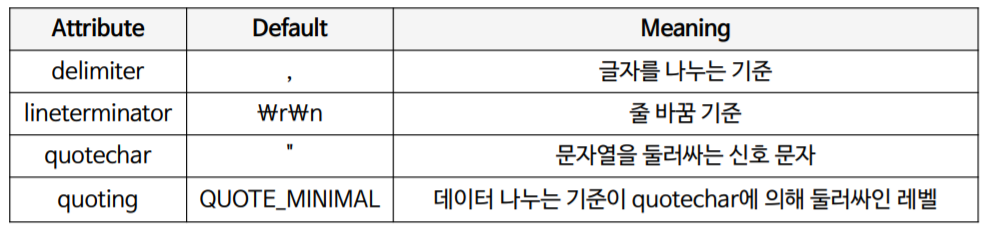
1
2
3
4
5
6
7
8
9
10
11
12
13
14
15
16
17
18
19
20
21
22
23
24
25
26
# 유동인구데이터중성남데이터만수집
import csv
seoung_nam_data = []
header = []
rownum = 0
with open("korea_floating_population_data.csv","r", encoding="cp949") as p_file:
csv_data = csv.reader(p_file) #csv 객체를 이용해서 csv_data 읽기
for row in csv_data: #읽어온 데이터를 한 줄씩 처리
if rownum == 0:
header = row #첫 번째 줄은 데이터 필드로 따로 저장
location = row[7]
#“행정구역”필드 데이터 추출, 한글 처리로 유니코드 데이터를 cp949로 변환
if location.find(u"성남시") != -1: # 유니코드의 약자
seoung_nam_data.append(row)
#”행정구역” 데이터에 성남시가 들어가 있으면 seoung_nam_data List에 추가
rownum +=1
with open("seoung_nam_floating_population_data.csv","w", encoding="utf8") as s_p_file:
writer = csv.writer(s_p_file, delimiter='\t', quotechar="'", quoting=csv.QUOTE_ALL)
# ''으로 싸서, tab을 중간에 넣어주겠다는 것
# csv.writer를 사용해서 csv 파일 만들기 delimiter 필드 구분자
# quotechar는 필드 각 데이터는 묶는 문자, quoting는 묶는 범위
writer.writerow(header) #제목 필드 파일에 쓰기
for row in seoung_nam_data:
writer.writerow(row) #seoung_nam_data에 있는 정보 list에 쓰기
공공데이터포털
Web
- 인터넷
- html은 텍스트 덩어리
- 브라우저가 렌더링을 하여 우리에게 보여줌
- World Wide Web(WWW), 줄여서 웹이라고 부름
- 우리가 늘 쓰는 인터넷 공간의 정식 명칭
- 팀 버너스리에 의해 1989년 처음 제안되었으며,원래는 물리학자들간 정보 교환을 위해 사용됨
- 데이터 송수신을 위한 HTTP 프로토콜 사용, 데이터를 표시하기 위해 HTML 형식을 사용
web의 동작
- 요청: 웹주소, form, header
- 처리: Database 처리 등 요청 대응
- 응답: HTML, XML등 으로 결과 반환
- 렌더링: HTML, XML 표시
- 웹 상의 정보를 구조적으로 표현하기 위한 언어
- 제목, 단락, 링크 등 요소 표시를 위해 Tag를 사용
<title> </title>
- 모든 요소들은 꺾쇠 괄호 안에 둘러 쌓여 있음
<title> Hello, World </title> #제목 요소, 값은 Hello, World
- 모든 HTML은 트리 모양의 포함관계를 가짐
- 일반적으로 웹 페이지의 HTML 소스파일은
- 컴퓨터가 다운로드 받은 후 웹 브라우저가 해석/표시
HTML(Hyper Text Markup Language)
1
2
3
4
5
6
7
8
9
10
11
"""
<!doctype html>
<html>
<head>
<title>Hello HTML</title>
</head>
<body>
<p>Hello World!</p>
</body>
</html>
"""
HTML 구조
<html> – <head> – <title> – <body> – <p>- Element, Attribute Value 이루어짐
1
2
3
4
5
"""
<tag attribute1="att_value1" attribute2="att_value1 ">
보이는 내용(Value)
</tag>
"""
- 왜 웹을 알아야 하는가?
- 정보의 보고, 많은 데이터들이 웹을 통해 공유됨
- 환율정보: https://finance.naver.com/
- 날씨정보 : http://goo.gl/nwi8WE
- 미국 특허정보: http://bit.ly/3pxFkjb
- HTML도 일종의 프로그램, 페이지 생성 규칙이 있음: 규칙을 분석하여 데이터의 추출이 가능
- 추출된 데이터를 바탕으로 하여 다양한 분석이 가능
- 정보의 보고, 많은 데이터들이 웹을 통해 공유됨
- 규칙을 잘 분석하면, 데이터를 분석할 수 있음
- HTML 분석 ➡
string, regex(정규식), beautiful soup
- HTML 분석 ➡
정규식 (regular expression)
- 문자표현공식
- 정규 표현식, regexp 또는 regex 등으로 불림
- 복잡한 문자열 패턴을 정의하는 문자 표현 공식
- 특정한 규칙을 가진 문자열의 집합을 추출
010-0000-0000 ^\d{3}\-\d{4}\-\d{4}$203.252.101.40 ^\d{1,3}\.\d{1,3}\.\d{1,3}\.\d{1,3}$
- 정규식 for HTML Parsing
ctrl+f로, vs code에서 문자열 규칙을 통해 문자열 다룰 수 있음
정규식 기본 문법 #1
- 문자 클래스
[ ]:[와]사이의 문자들과 매치라는 의미 - 예)
[abc]➡ 해당 글자에 a,b,c중 하나가 있음 - ‘a”, “before”, “deep” , “dud”, “sunset”
- “-“를 사용 범위를 지정할 수 있음
- 예)
[a-zA-z]– 알파벳 전체,[0-9]– 숫자 전체
메타 문자
- 링크
정규식 표현을 위해 원래 의미가 아닌, 다른 용도로 사용되는 문자
. ^ $ * + ? { } [ ] \ | ( ).: 줄바꿈 문자인 \n를 제외한 모든 문자와 매치 a[.]b*: 앞에 있는 글자를 반복해서 나올 수 있음- ex)
tomor*ow tomorrow tomoow tomorrrrow
- ex)
+: 앞에 있는 글자를 최소 1회 이상 반복{m.n}: 반복 횟수를 지정 {1,} , {0,} {1,3}- ex)
{3}: 3회 반복, 띄어쓰기도 넣을 수 있음 - ex)
203.252.101.40 [0-9]{1,3} \d{1,3}
- ex)
?: 반복 횟수가 1회- ex)
01[01]?-[0-9]{4}-[0-9]{4}
- ex)
|: or- ex)
(0|1){3}
- ex)
^: not
정규식 추출 연습 1) 정규식 연습장 으로이동 2) 구글USPTO Bulk Download 데이터 페이지 소스보기 클릭 3) 소스 전체 복사 후, 정규식 연습장 페이지에 붙여넣기 4) 상단Expression 부분을 수정해가며 “Zip”로 끝나는 파일명만 추출 5) Expression에
(http)(.+)(zip)를 입력
정규식 in 파이썬
- re 모듈을 import 하여 사용:
import re - 함수
search(): 한 개만 찾기findall(): 전체 찾기
- 추출된 패턴은 tuple로 반환됨
- 연습 - 특정 페이지에서 ID만 추출하기 링크
- ID 패턴:
[영문대소문자|숫자]여러 개, 별표로 끝남"([A-Za-z0-9]+\*\*\*)"정규식1 2 3 4 5 6 7 8 9 10 11 12 13 14 15 16 17 18 19 20 21 22 23
import re import urllib.request url = "https://bit.ly/3rxQFS4" html = urllib.request.urlopen(url) html_contents = str(html.read()) id_results = re.findall(r"([A-Za-z0-9]+\*\*\*)", html_contents) #findall 전체 찾기, 패턴대로 데이터 찾기 for result in id_results: print (result) #################################################################3 import urllib.request # urllib 모듈 호출 import re url = "http://www.google.com/googlebooks/uspto-patents-grants-text.html" #url 값 입력 html = urllib.request.urlopen(url) # url 열기 html_contents = str(html.read().decode("utf8")) # html 파일 읽고, 문자열로 변환 url_list = re.findall(r"(http)(.+)(zip)", html_contents) for url in url_list: print("".join(url)) # 출력된 Tuple 형태 데이터 str으로 join
예제) HTML에 쓰이는 정규식
1 2 3 4 5 6 7 8 9 10 11 12
import urllib.request import re url = "http://finance.naver.com/item/main.nhn?code=005930" html = urllib.request.urlopen(url) html_contents = str(html.read().decode("ms949")) stock_results = re.findall("(\<dl class=\"blind\"\>)([\s\S]+?)(\<\/dl\>)", html_contents) samsung_stock = stock_results[0] # 두 개 tuple 값중 첫번째 패턴 samsung_index = samsung_stock[1] # 세 개의 tuple 값중 두 번째 값 # 하나의 괄호가 tuple index가 됨 index_list= re.findall("(\<dd\>)([\s\S]+?)(\<\/dd\>)", samsung_index) for index in index_list: print (index[1]) # 세 개의 tuple 값중 두 번째 값
XML(eXtensible Markup Language)
- XML이란
- 데이터의 구조와 의미를 설명하는 TAG(MarkUp)를 사용하여 표시하는 언어
- TAG와 TAG사이에 값이 표시되고, 구조적인 정보를 표현할 수 있음
- HTML과 문법이 비슷, 대표적인 데이터 저장 방식
- 정보의 구조에 대한 정보인 스키마와 DTD 등으로 정보에 대한 정보(메타정보)가 표현되며, 용도에 따라 다양한 형태로 변경가능
- XML은 컴퓨터(예: PC ↔ 스마트폰)간에 정보를 주고받기 매우 유용한 저장 방식으로 쓰이고 있음
- 어떤 필드, 값, 필드 닫고 트리구조를 가지게 됨
XML 예제
1 2 3 4 5 6 7 8
""" <?xml version="1.0"?> <고양이> <이름>나비</이름> <품종>샴</품종> <나이>6</나이> <중성화>예</중성화> <발톱 제거>아니요</발톱 제거> <등록 번호>Izz138bod</등록 번호> <소유자>이강주</소유자> </고양이> """
XML Parsing in Python
- XML도 HTML과 같이 구조적 markup 언어
- 정규표현식으로 Parsing이 가능함
- 그러나 좀 더 손쉬운 도구들이 개발되어 있음
- 가장 많이 쓰이는 parser인 beautifulsoup으로 파싱
BeautifulSoup
- HTML, XML등 Markup 언어 Scraping을 위한 대표적인 도구
- 링크
- lxml 과 html5lib 과 같은 Parser를 사용함
- 속도는 상대적으로 느리나 간편히 사용할 수 있음 ➡ Wrapping
- 파이썬은 자체적 파서 제공
1
2
3
4
5
6
7
8
9
10
11
12
13
14
15
16
17
18
19
20
21
22
23
"""
<?xml version="1.0"?>
<books>
<book>
<author>Carson</author>
<price
format="dollar">31.95</price>
<pubdate>05/01/2001</pubdate>
</book>
<pubinfo>
<publisher>MSPress</publisher>
<state>WA</state>
</pubinfo>
</books>
beautifulsoup 설치
- conda 가상 환경으로 lxml과 beautifulsoup 설치
```bash
activate python_mooc
conda install lxml
conda install -c anaconda beautifulsoup4=4.5.1
"""
beautifulsoup 모듈 사용
- 모듈 호출:
from bs4 import BeautifulSoup - 객체 생성:
soup = BeautifulSoup(books_xml, "lxml")- 어떤 파일을 열건지, 어떤 파서로 열건지 - Tag 찾는 함수 find_all 생성:
soup.find_all("author")- “author” 태그 찾기 parser : xml을 분석하는 도구
find_all: 정규식과 마찬가지로 해당 패턴을 모두 반환find('invention-title')Tag 네임 = titleget_text(): 반환된 패턴의 값 반환 (태그와 태그 사이)- 이중으로 짜여있는 것은 코드도 이중으로 짜야함
- xml 구조를 알아야함
- 예제는 너무 많으니까 PPT 참고, Google 참고
JSON (JavaScript Object Notation)
- JSON: JavaScript Object Notation
- 원래 웹 언어인 Java Script의 데이터 객체 표현 방식
- 간결성으로 기계/인간이 모두 이해하기 편함
- 데이터 용량이 적고, Code로의 전환이 쉬움
- 이로 인해 XML의 대체제로 많이 활용되고 있음
- Python의 Dict Type과 유사 ➡
key:value 쌍으로 데이터 표시 
1 2 3 4 5 6 7 8 9 10 11 12
// xml <?xml version="1.0" encoding="UTF8" ?> <employees> <name>Shyam</name> <email>shyamjaiswal@gmail.com</e mail> </employees> <employees> <name>Bob</name> <email>bob32@gmail.com</email> </employees> <employees> <name>Jai</name> <email>jai87@gmail.com</email> </employees>
1 2 3 4 5 6 7 8 9
# json 훨씬 간결함 # dict type과 완전 유사 """ {"employees": [{"name":"Shyam","email":"shyamjaiswal@gmail.com"}, {"name":"Bob","email":"bob32@gmail.com"}, {"name":"Jai","email":"jai87@gmail.com"} ] } """
JSON in Python
- json 모듈을 사용하여 손 쉽게 파싱 및 저장 가능
- 데이터 저장 및 읽기는 dict type과 상호 호환 가능
- 웹에서 제공하는 API는 대부분 정보 교환 시 JSON 활용
- 페이스북, 트위터, Github 등 거의 모든 사이트
- 각 사이트 마다 Developer API의 활용법을 찾아 사용
JSON Read
- JSON 파일의 구조를 확인 ➡ 읽어온 후 ➡ Dict Type처럼 처리
JSON Data
1
2
3
4
5
6
7
"""
{"employees":[
{"firstName":"John", "lastName":"Doe"},
{"firstName":"Anna", "lastName":"Smith"},
{"firstName":"Peter", "lastName":"Jones"}
]}
""
1
2
3
4
5
import json
with open("json_example.json", "r", encoding="utf8") as f:
contents = f.read()
json_data = json.loads(contents)
print(json_data["employees"])
JSON Write
- Dict Type으로 데이터 저장 ➡ josn 모듈로 Write
1
2
3
4
import json
dict_data = {'Name': 'Zara','Age': 7,'Class': 'First'}
with open("data.json","w") as f:
json.dump(dict_data, f)
1
2
3
4
import json
dict_data = {'Name': 'Zara','Age': 7, 'Class': 'First'}
with open("data.json","w") as f:
json.dump(dict_data, f)

